1、打开一篇带有表格数据的WPS文档,需要在最后一列求出总分

2、用鼠标单击需要输入求和值的标签处,也就是总分列的第一个空白单元格

3、找到并点击菜单栏中的“表格工具”选项卡

4、在菜单栏的功能选项中选择“公式”按钮单击
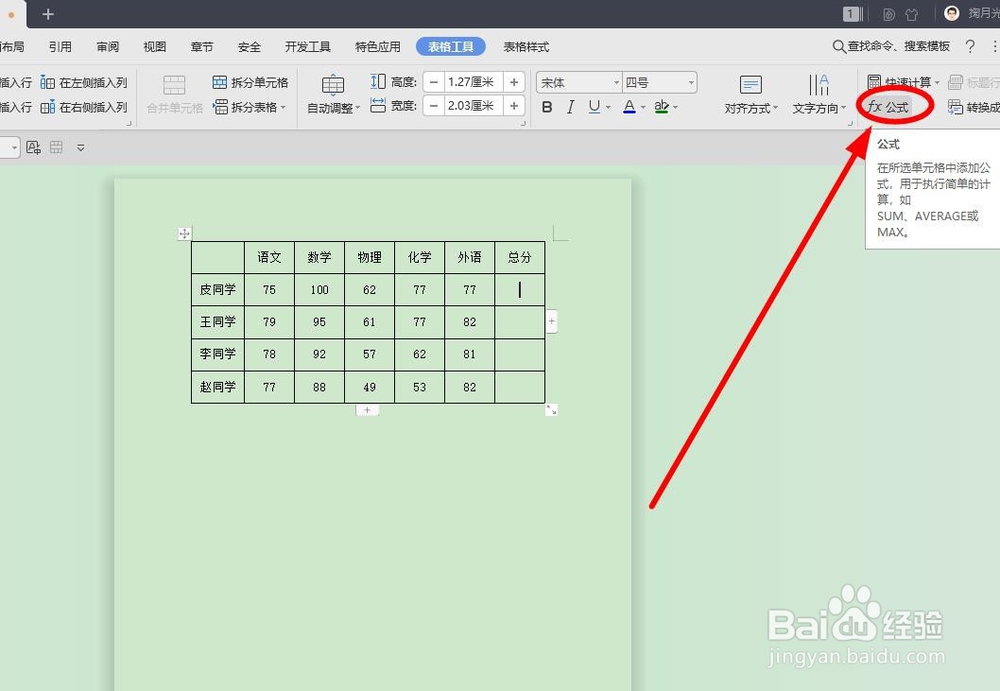
5、在弹出的“公式”的对话框中,你会看到,在对话框中“公式”的下面会自动的出现我们的“求和”函数

6、在“辅助”选项组中,我们单击“数字格式”后面的下拉箭头,弹出下拉菜单

7、在下拉菜单中我们选择“0”类型,然后单击“确定”

8、回到文档编辑区,会发现在选中的空白单元格中,已经快速计算出来该同学的总分数
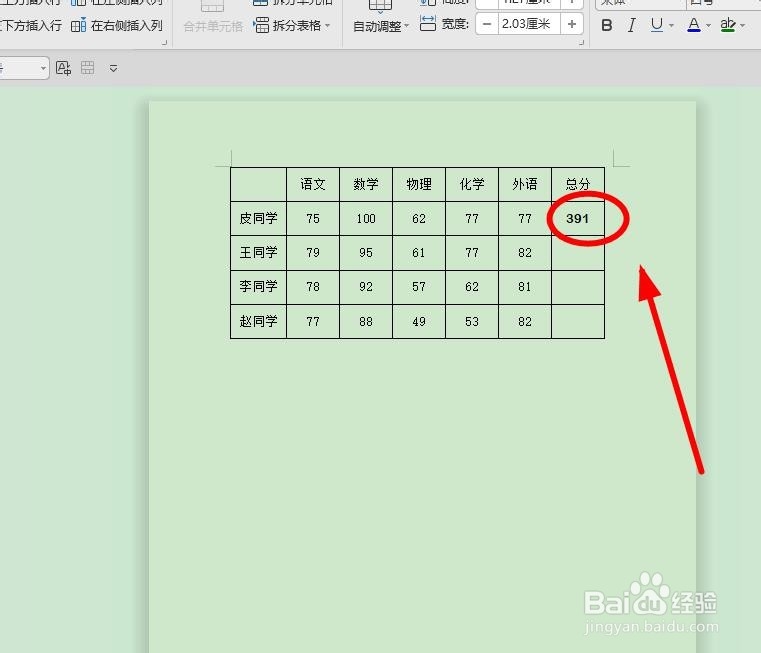
9、剩下的求取总分就简单多了,只要相中总分列的对应单元格后,使用快捷键“F4”(重复操作)就可以快速求出其余的同学的总分


